Kui mõtlete muusika voogesituse peale veebis, võib Spotify olla esimene platvorm, mis meelde tuleb. Kuid see ei muuda Spotifyt veakindlaks ja teil võib esineda aeg-ajalt tõrkeid, sealhulgas tõrget „Tulemüür võib Spotify blokeerida”.
Õnneks saate selle hõlpsalt parandada ja naasta oma lemmikartistide voogesituse juurde, järgides allolevaid näpunäiteid.
Miks kuvatakse tõrge "Tulemüür võib Spotify blokeerida"?
Tavaliselt kuvab Spotify teie tulemüüri turvakaalutluste tõttu tõrketeate "Tulemüür võib Spotify blokeerida". Nagu võib-olla teate, blokeerib tulemüür teatud rakendustel Interneti-juurdepääsu ja see võib teha sama asja Spotifyga.
Samuti on muid põhjuseid, nagu rakenduse vead, geograafilise asukoha konfliktid või VPN-i häired. Nüüd vaatame lähemalt, kuidas saate seda parandada.
1. Taaskäivitage Spotify
Palju levinud Spotify probleemid on tingitud ajutisest tõrkest. Tavaliselt piisab selle parandamiseks rakenduse taaskäivitamisest. Alustuseks sulgege Spotify, seejärel avage tegumihaldur ja sulgege kõik seotud protsessid, mis veel töötavad. Seejärel proovige Spotify uuesti käivitada.
Samuti võib rakenduse värskendamine aidata probleemi lahendada. Kui värskendus on saadaval, a sinine täpp kuvatakse teie kasutajanime kõrval. Klõpsake seda ja valige Uuendus saadaval. Taaskäivita kohe.
Android-telefonis minge aadressile Google Play pood ja otsida Spotify. Puudutage kolme punktiga ikooni ja kontrollige Automaatne värskendus. Kui te seda valikut ei näe, kasutate juba uusimat Spotify versiooni.
iOS-i seadme puhul käivitage App Store ja puudutage nuppu otsingu ikoon ekraani paremas alanurgas. Otsige üles Spotify ja puudutage Värskenda.
2. Keelake oma VPN
Neid on palju VPN-i kasutamise põhjused, kuid mõnikord häirib see teatud rakenduste, sealhulgas Spotify, funktsioone. Kui teie VPN on põhjus, miks Spotify näitab tõrketeadet „Tulemüür võib Spotify blokeerida”, peaks selle väljalülitamine probleemi lahendama.
3. Kontrollige tulemüüri sätteid
Peaksite järgima vea juhiseid ja lubama Spotify tulemüürist läbi. Nüüd, kui kasutate Windowsi arvutit, saate tulemüüri sätteid reguleerida järgmiselt.
- Vajutage Windowsi klahv + R Käivita dialoogi avamiseks.
- Tüüp tulemüür.cpl ja klõpsake Okei. See peaks avama Windows Defenderi tulemüüri.
- Valige vasakpoolsest menüüst Rakenduse või funktsiooni lubamine Windows Defenderi tulemüüri kaudu.
- Aastal Lubatud rakendused aken, klõpsake Muuda seadeid.
- Otsi spotify.exe ja kontrollige Privaatne ja Avalik valikuid.
- Klõpsake Okei uute tulemüüri sätete salvestamiseks.
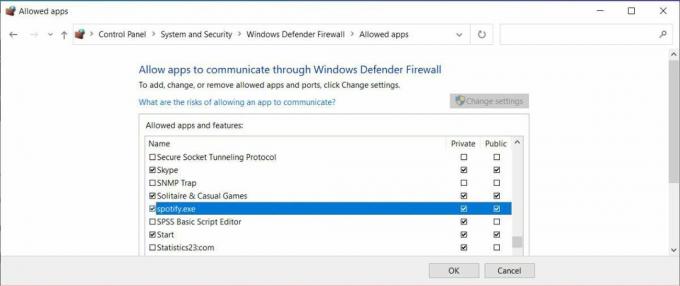 4. Muutke oma riiki
4. Muutke oma riiki
Kui olete Spotify rakenduses oma piirkonda muutnud, võidakse kuvada tõrketeade „Tulemüür võib Spotify blokeerida”. Selle parandamiseks peaksite muutma valitud riiki.
- Spotify töölauale minge Spotify veebisaidile ja logige oma kontole sisse.
- Järgmisena minge aadressile Profiil > Konto. Seejärel klõpsake vasakpoolsel paneelil Konto ülevaade ja valige Muuda profiili.
- Avage riigi rippmenüü, valige oma praegune piirkond ja klõpsake nuppu Salvesta profiil.
- Taaskäivitage rakendus ja kontrollige, kas probleem on nüüd lahendatud.
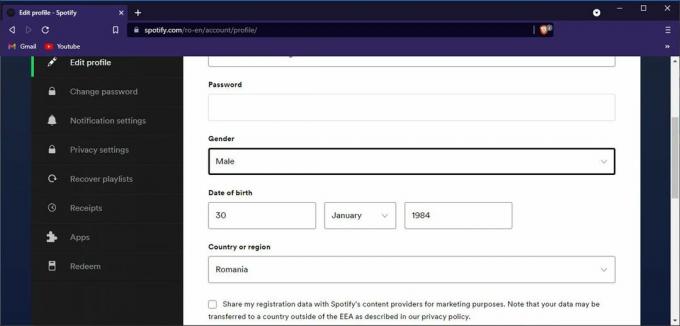 5. Kontrollige oma Spotify puhverserveri sätteid
5. Kontrollige oma Spotify puhverserveri sätteid
Täpselt nagu koos Spotify viga "midagi läks valesti"., võib Spotify puhverserveri seadete muutmine põhjustada rakendusega probleeme. Seega peaks Spotify puhverserveri vaikeseadete juurde naasmine probleemi lahendama.
Spotify töölauale klõpsake oma kasutajanimel ja minge aadressile Seaded. Kerige alla jaotiseni Puhverserver sektsioon ja komplekt Puhverservertüüp juurde Puhverserverit pole.
Taaskäivitage rakendus ja kontrollige, kas Spotify töötab nüüd.
6. Installige Spotify uuesti
Kui ükski lahendus pole seni töötanud, võib olla aeg Spotify uuesti installida. Enne seda kontrollige oma paroolihaldurit, et saaksite pärast rakenduse uuesti installimist probleemideta sisse logida.
Hankige rakendus ka aadressilt Spotify ametlik veebisait et vältida arvuti nakatamist pahavaraga.
Vabanege kõigist veateadetest
Enamasti kuvab Spotify vea, kui te pole lubanud rakendust läbi oma süsteemi tulemüüri. Kuid kui see nii ei ole, aitavad muud loetletud näpunäited teil probleemi lahendada.
Nüüd, kui Spotify on taas tööle hakanud, peaksite teadma rakenduse peidetud funktsioone, mis aitavad teil voogesituskogemust parandada.


